群里有人向阿伟打听,这类视频是怎么制作的,能不能出个详细的教程。

既然群友有这份需求,阿伟自然得想办法满足。
其实,做这种视频不难,仅需三个步骤就能搞定。
第一,用AI生成图片;第二,把图片变成视频;第三,进行剪辑。
接下来是阿伟做的视频示范,也是一份实操指南。
先讲第一步,AI生成图片。
要用到一个叫即梦的平台。
打开网页,选择图片生成功能。
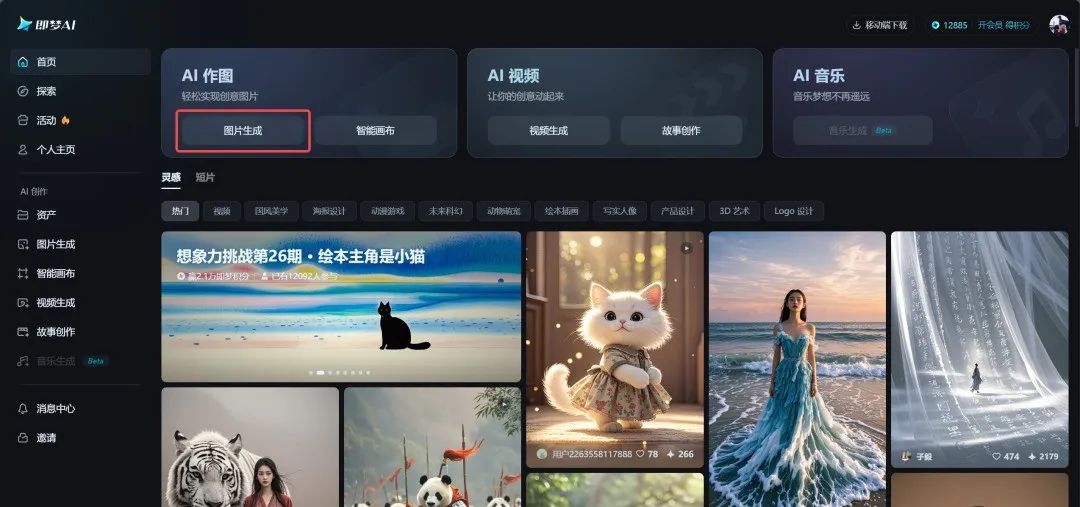
输入描述词:比如,一个可爱的、拟人化的粉色小猪,穿着睡衣,在舞台上侧身唱歌,要3D卡通效果,高质量图片。
(这里的主体不一定是小猪,小猫、熊猫、小狗等都行,关键是要可爱、萌,按照这种格式写描述词就可以。)
比例选2:3,图片尺寸设为906乘1360。
点击生成按钮。
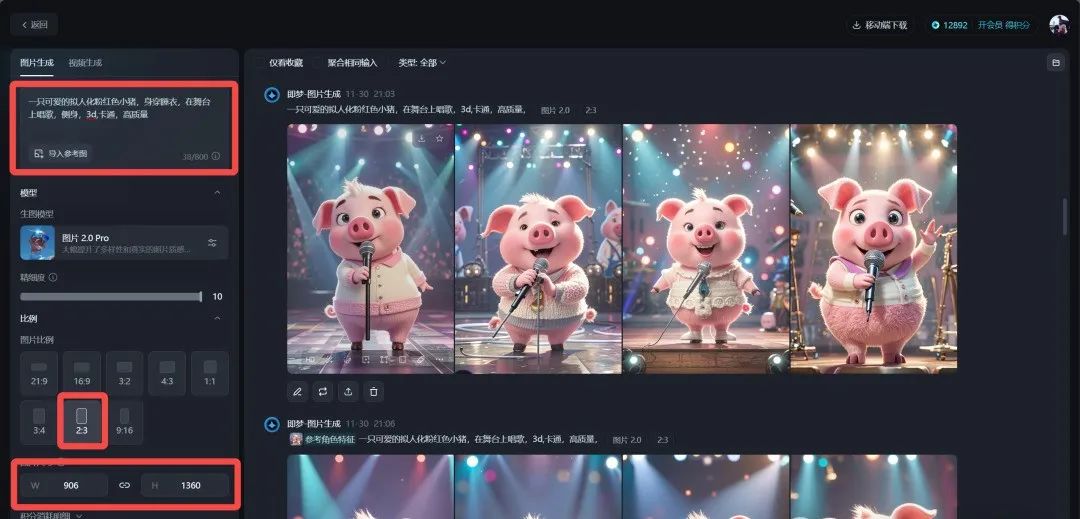
这样,第一张图片就出炉了。
从中挑选最满意的一张,用阿伟之前分享的方法,无水印下载下来。
之前阿伟还教过大家怎么无水印下载即梦的图片或视频,很简单,一分钟就能学会。
然后点击导入参考图,上传这张图片作为角色特征参考。
再稍微调整下小猪的穿着描述词,生成更多图片。
注意,这里要选择图片2.0模型。
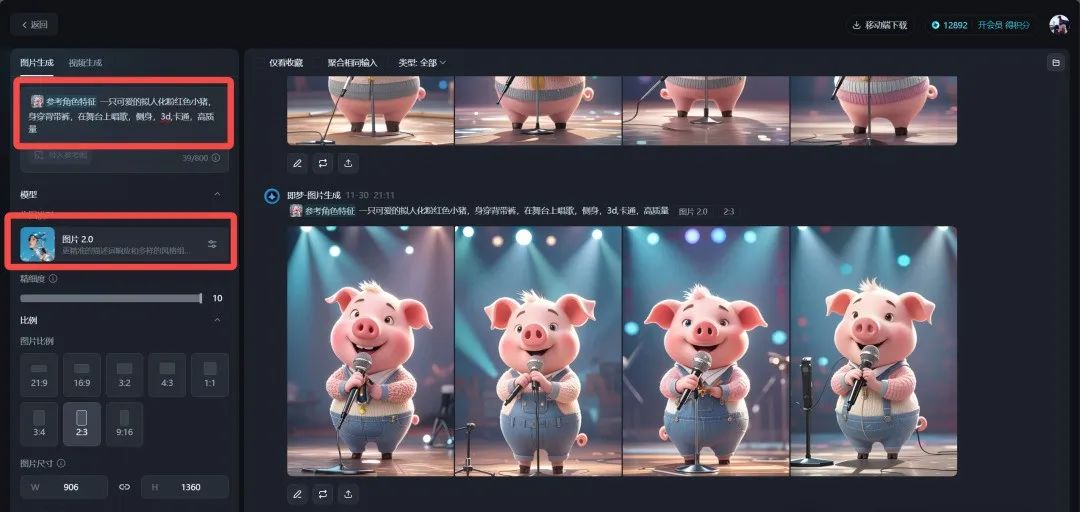
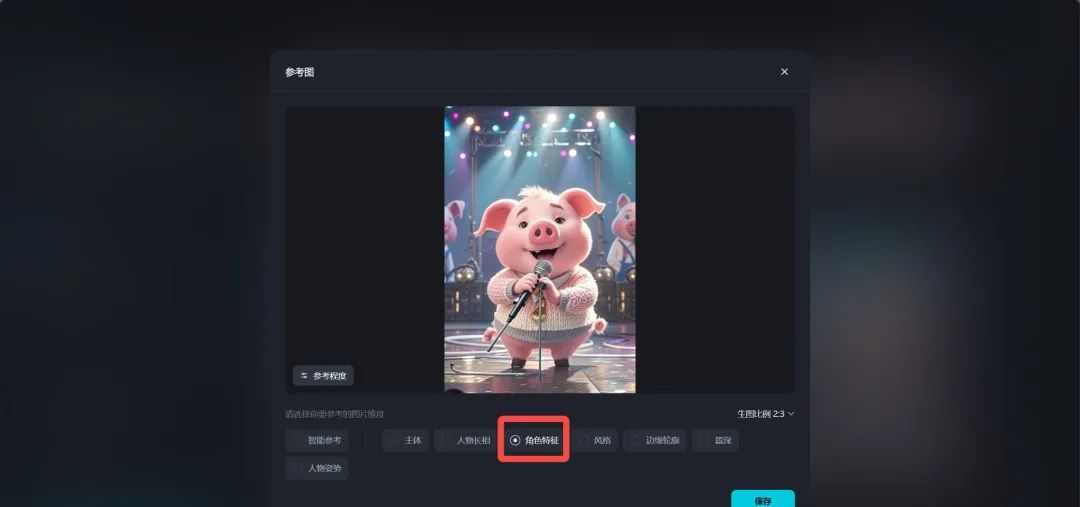
接下来是第二步,图片生成视频。
阿伟用的是即梦AI,大家也可以用可灵AI。
直接在图片上点击生成视频。
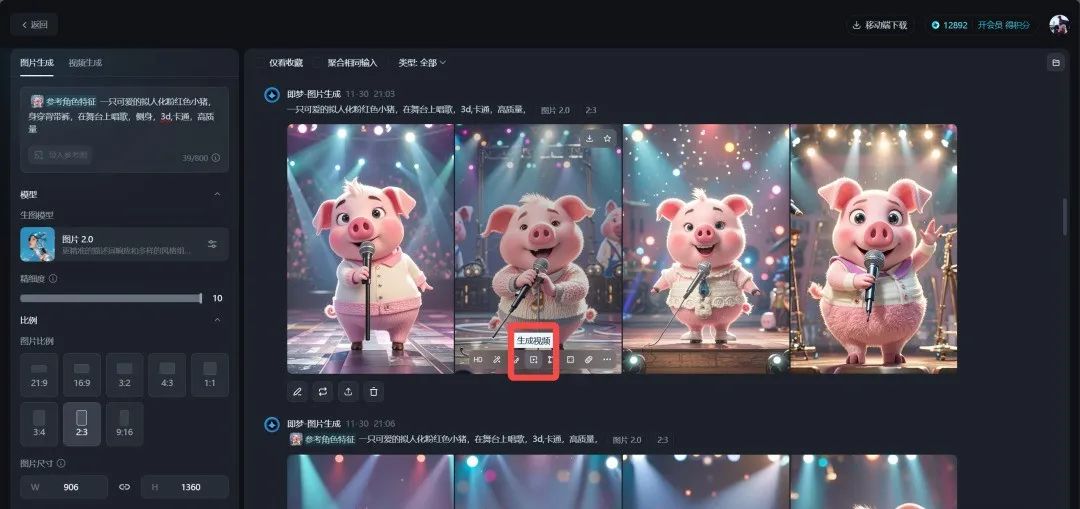
在描述里写上:小猪唱歌、跳舞。
视频模型选视频P2.0 Pro。
点击生成视频。
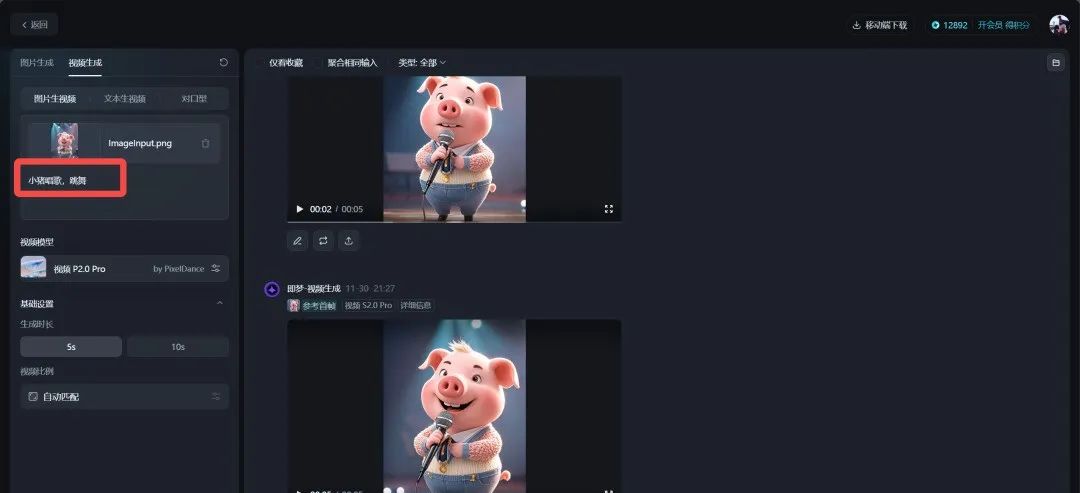
这样,视频就生成了。
可以用不同的图片多生成几个。
最后是第三步,用剪映剪辑。
把生成的视频导入进去。
添加想要的音乐。
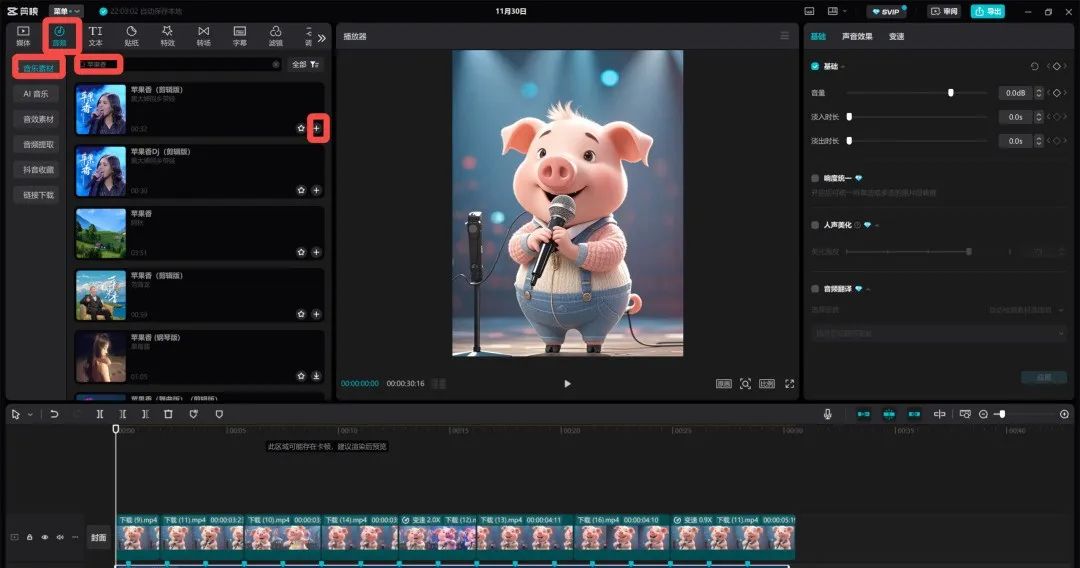
然后根据音乐节奏,调整视频长度。
可以用变速功能进行调整。
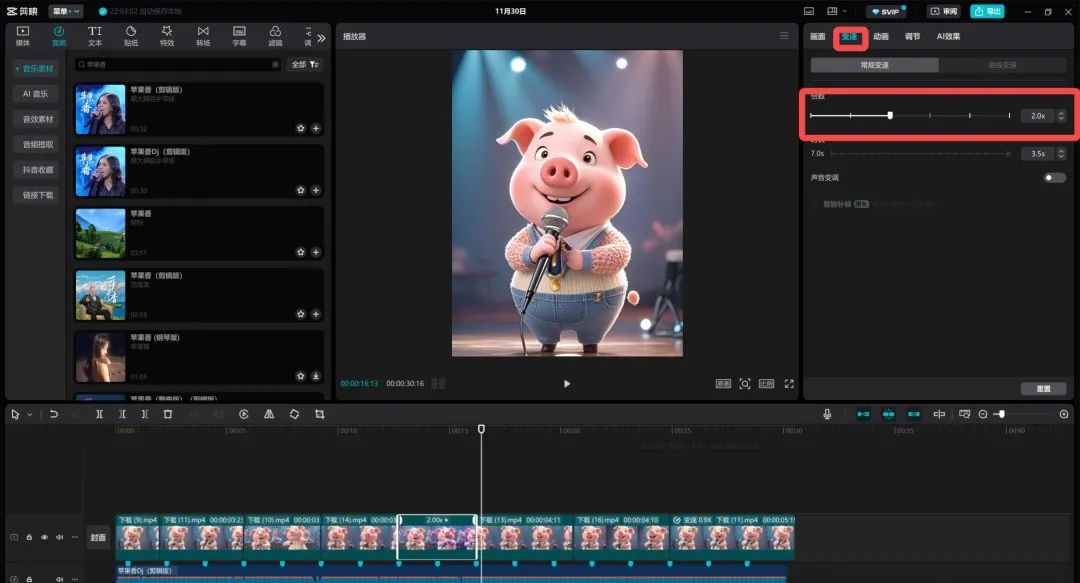 在音频上右键,选择智能识别字幕或歌词。
在音频上右键,选择智能识别字幕或歌词。 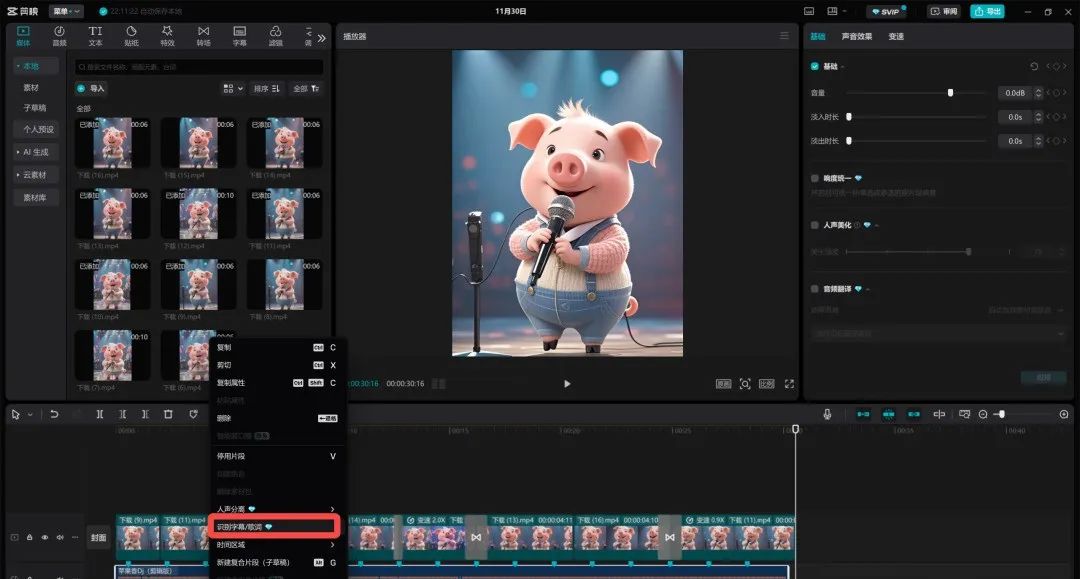
调整字幕的大小、样式和位置。
选择动画,添加合适的文本动画,阿伟这里选的是音符跳动。
然后针对每句歌词,调整动画时长。
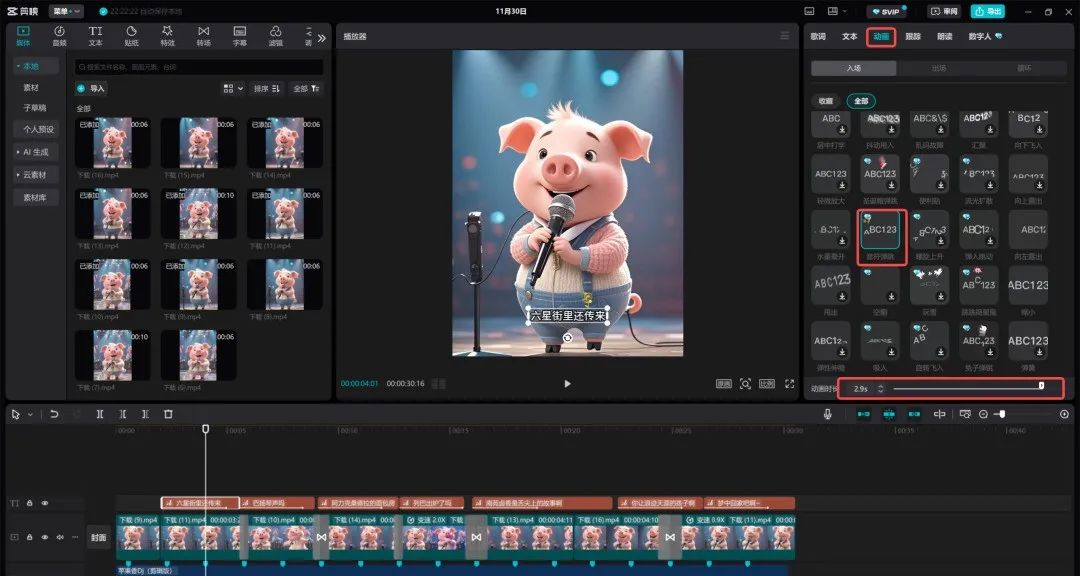 再加点转场动画,就大功告成了。获取资料请关注微信公众号:jinq58
再加点转场动画,就大功告成了。获取资料请关注微信公众号:jinq58要用到一个叫即梦的平台。
注意,这里要选择图片2.0模型。



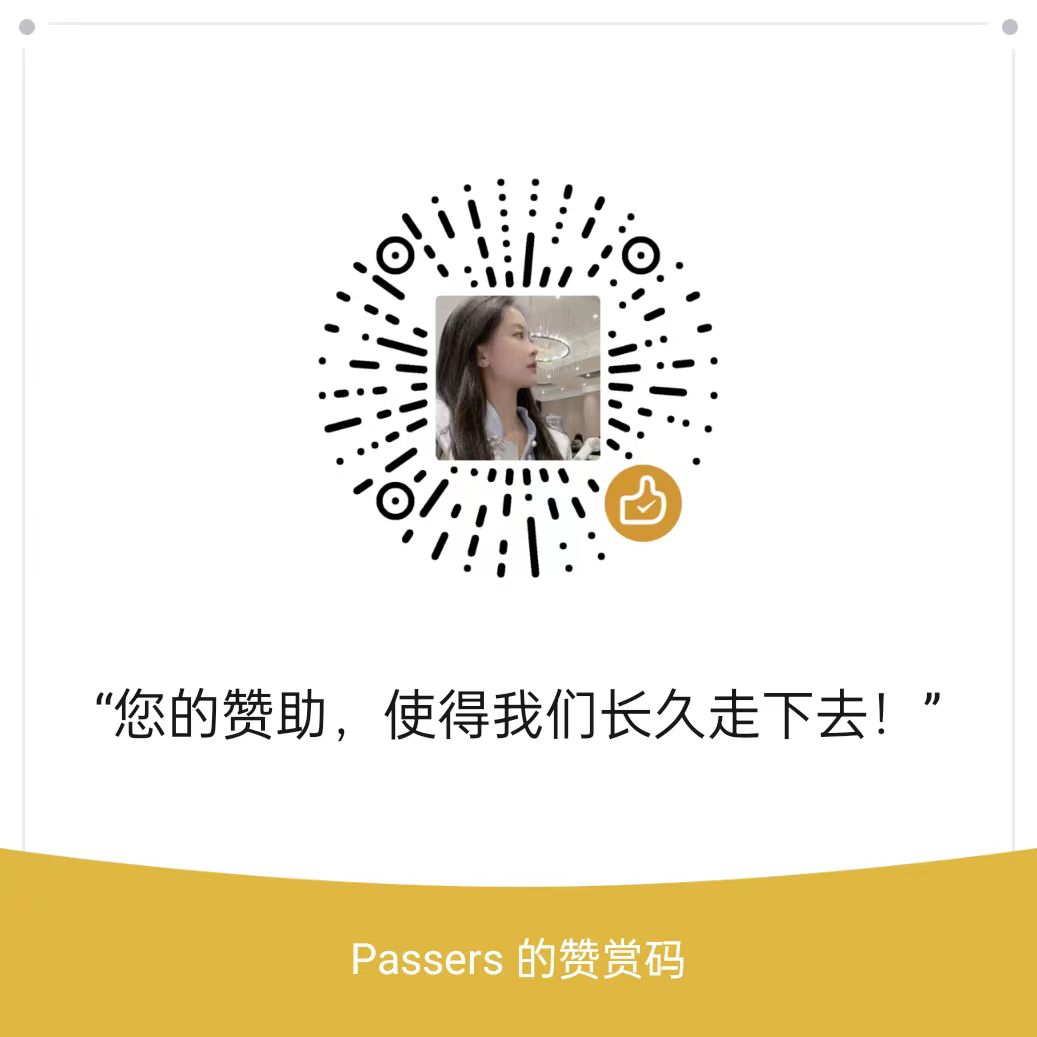


 琼ICP备2022007329号
琼ICP备2022007329号